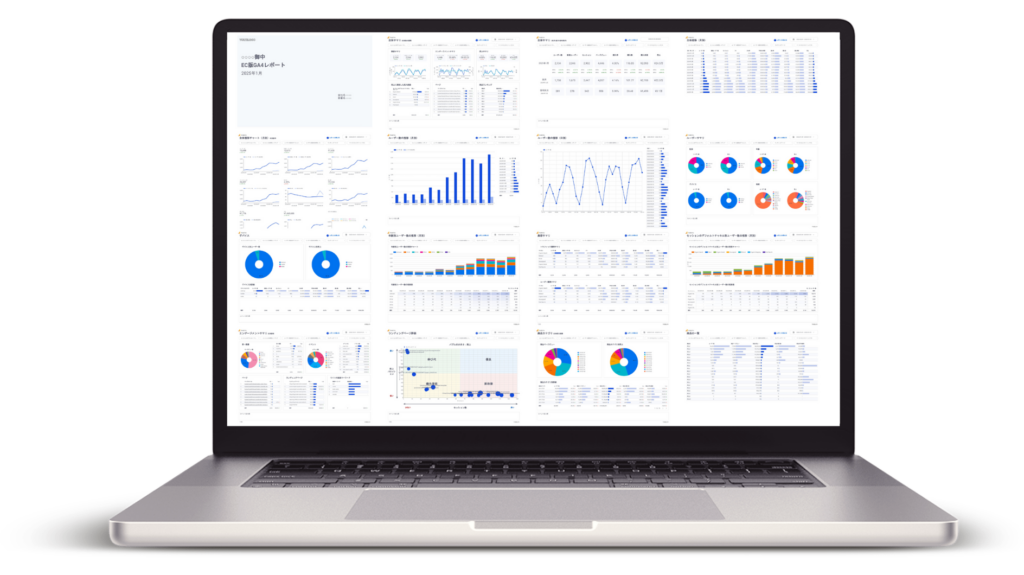[Looker Studio] GA4のデータに接続してレポートを作成する方法
Looker Studioではコネクタを利用することでGA4のデータに簡単に接続してレポートを作成することができます。この記事では実際にコネクタを利用してLooker Studioでレポートを作成するまでの流れを画像付きで詳しく解説します。
\ 導入社数 3,000社 突破! /
GA4レポートをLooker Studioでかんたん自動化
圧倒的なボリュームのテンプレートで様々なレポートニーズに対応。
買い切りで一度購入すればサイト数無制限でレポート作成、カスタマイズも自由自在!
人気No.1! 報告レポートや日々のモニタリングを自動化できる「万能レポートテンプレート」
誰でもかんたんに報告レポート作成や日々のモニタリングを自動化できる、万能なレポートテンプレートです。マーケティングやアクセス解析のプロが培った分析ノウハウを活用し、圧倒的なボリュームで多様なレポートニーズに対応します。
Contents
Looker StudioでGA4のデータに接続するとは?
Looker Studioは様々なデータをわかりやすく可視化できるツールですが、データの種類によってはデータに簡単に接続できるコネクタが用意されています。GA4はそのうちの一つで、GA4のデータはコネクタを利用することで簡単にLooker Studioで可視化することができます。
G4のBigQueryエクスポートを利用することでBigQueryを通してLooker StudioにGA4のデータを可視化することはできますが今回はコネクタを使って可視化する方法を詳しく解説します。
GA4のデータに接続する方法
Looker Studioにログインし左上の作成ボタンをクリックします。
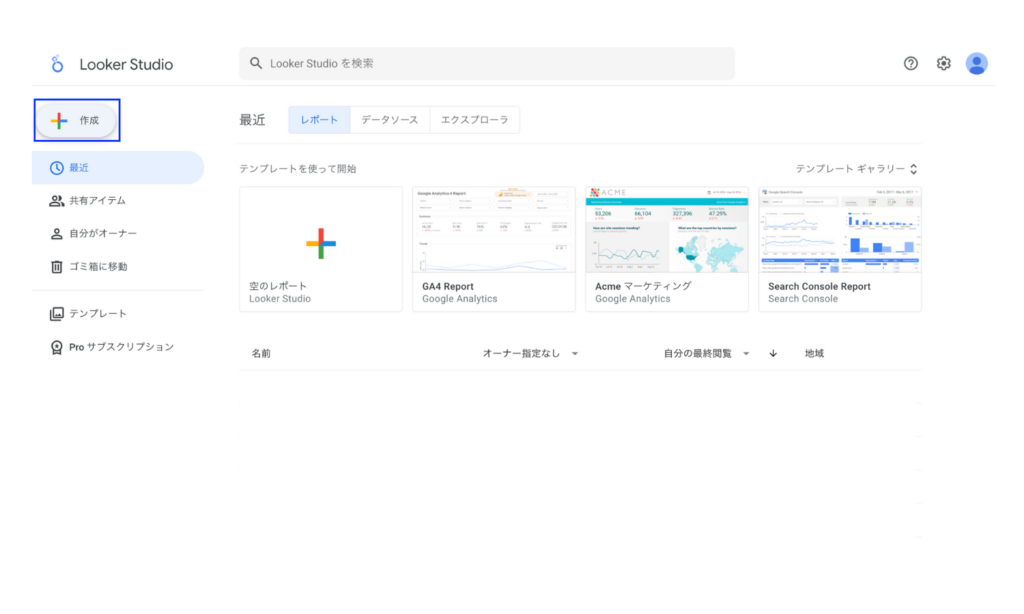
続いてデータソースを選択します。
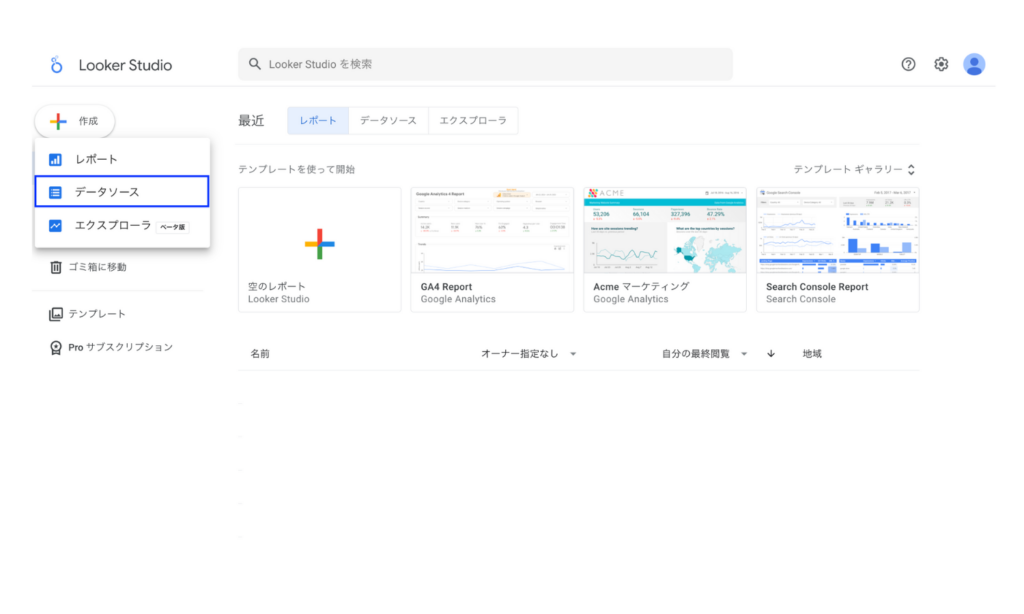
Looker Studioで利用できるコネクタ一覧が表示されるのでこの中からGoogle アナリティクスを選択します。
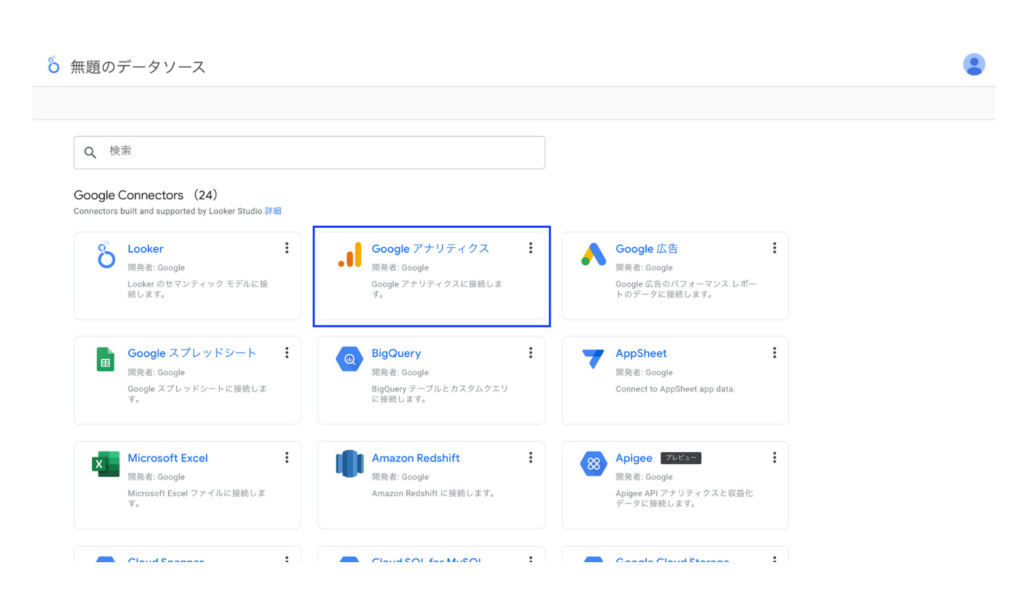
Looker Studioにログインしているアカウントが閲覧権限以上の権限を持つGA4のプロパティが表示されます。レポートを作成したいアカウント、プロパティを選択し後から何のデータソースかわかるようにデータソースの名前を変更して右上の接続をクリックします。
レポートを作成したいプロパティが表示されない場合はそのプロパティの管理者に権限付与を依頼しましょう。
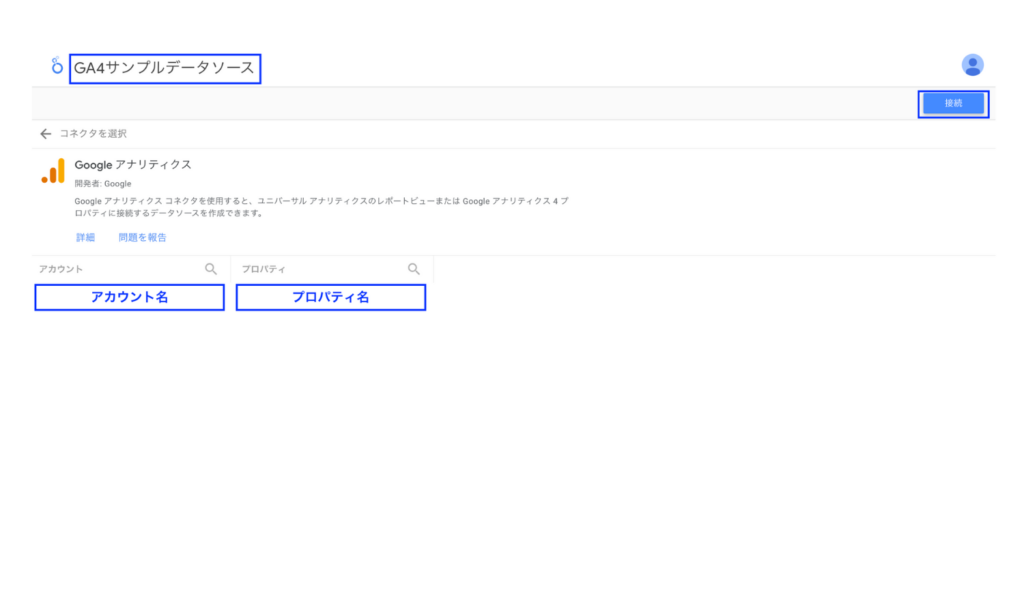
以下の画面が表示されたらGA4のデータへの接続は完了です。
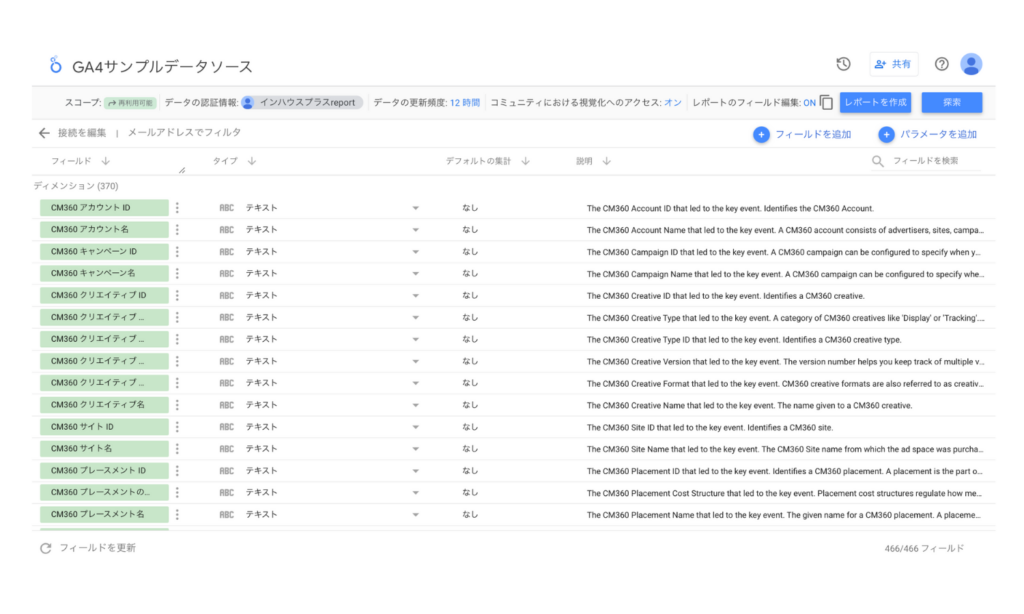
データソースを設定する
このままでもレポートを作成することはできますがデータソースを細かく使いやすいように設定することもできます。
データの認証情報
データソースのデータ接続の認証をどのアカウントで行うかを選択することができます。オーナーの認証情報の場合はデータソースを作成したオーナーが対象のGA4へのアクセス権限を持っていれば、Looker StudioにそのGA4のデータを表示することができます。
一方で閲覧者の認証情報にした場合は閲覧する人がそのGA4へのアクセス権限を持っていなければデータを表示することができません。デフォルトはオーナーの認証情報になっています。
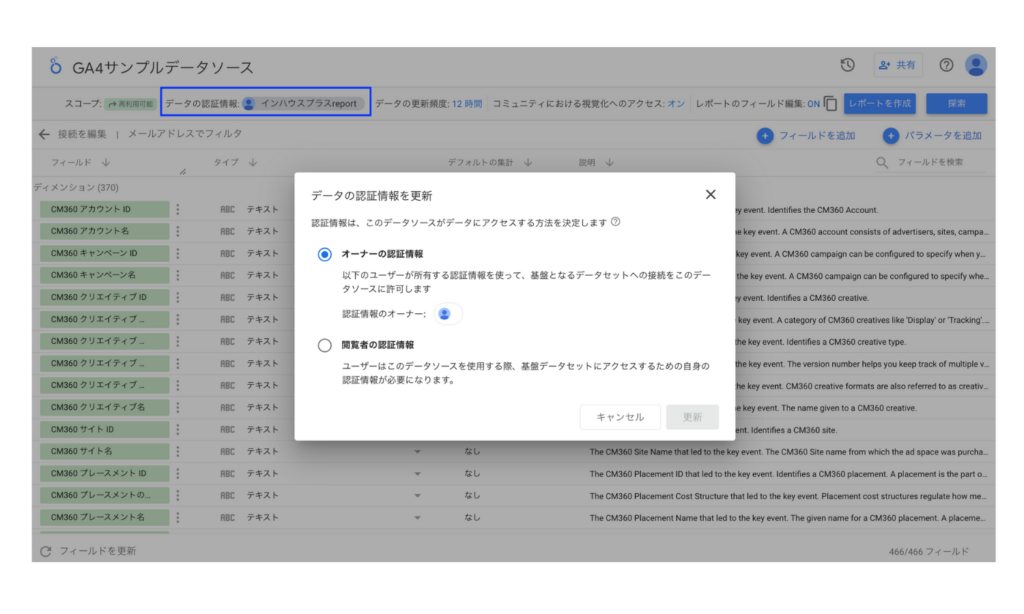
フィールドの設定
フィールドの名前の変更や複製、指標などをかけあわせた計算フィールドの作成ができます。
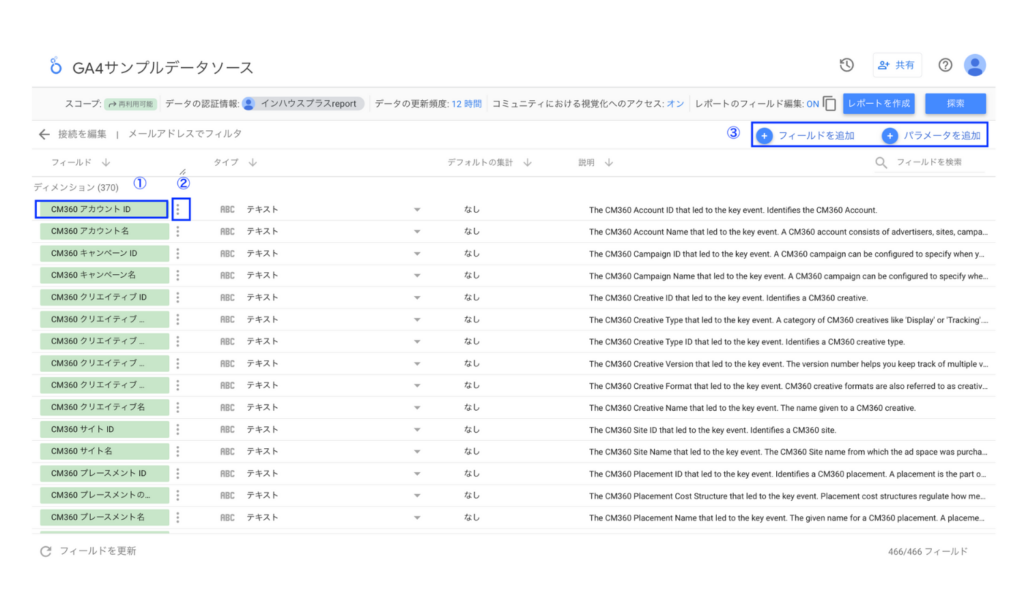
①フィールド名をクリックすることで任意の名前に変更できます。
②複製や非表示などを選択できます。
③独自のディメンションや指標を作成することができます。
計算フィールドの使い方については[Looker Studio] 計算フィールドの使い方を参考にしてください。
レポートを作成する
データソースが作成できたので次にレポートを作成します。先ほどのデータソースの画面右上のレポートを作成をクリックします。
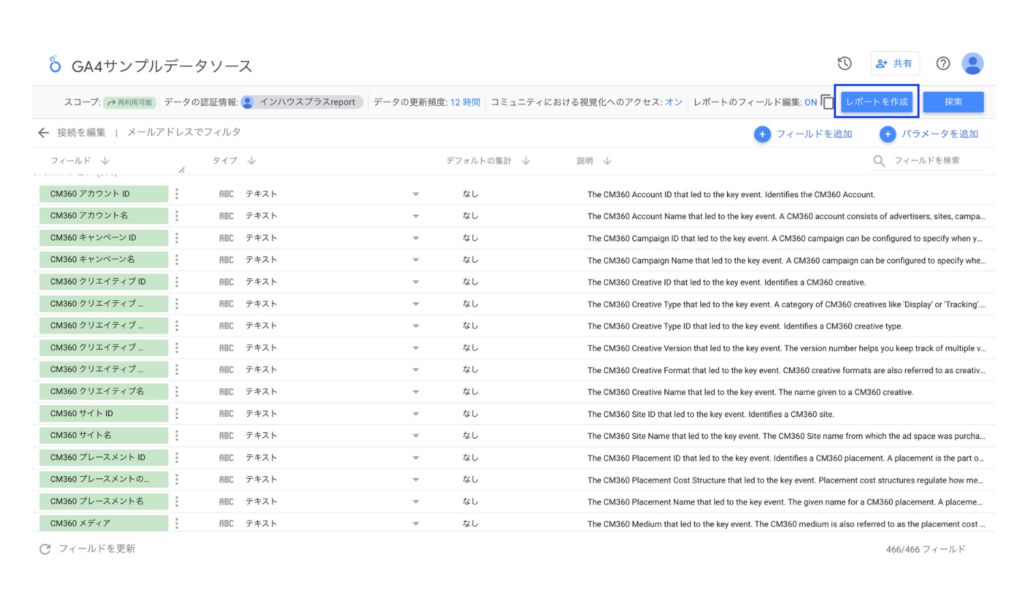
次に以下のレポート編集画面が開きます。ここから好きなようにレポートを作成していくことができます。
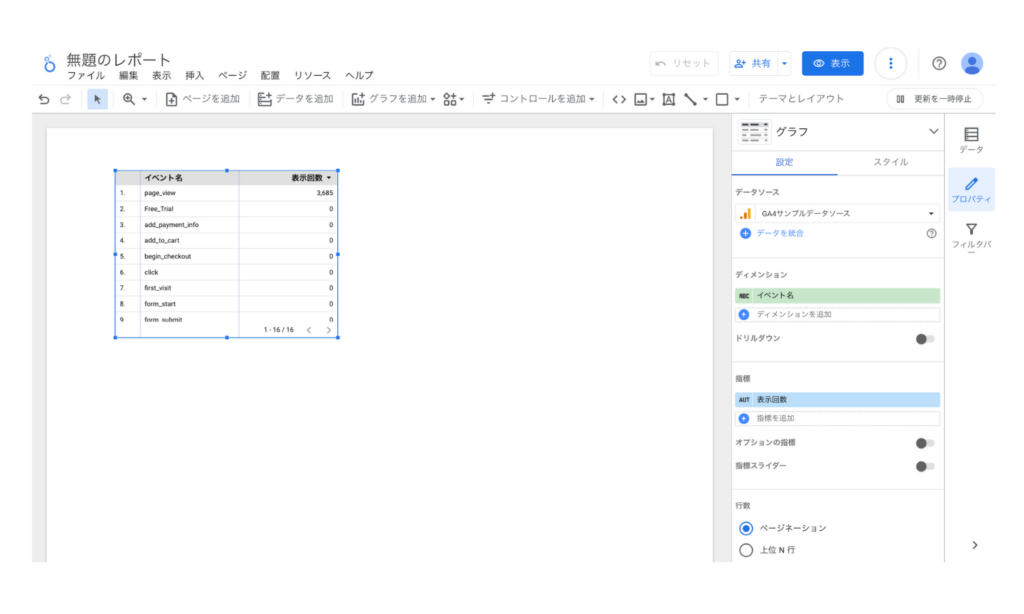
レポートの作成方法については以下の記事を参考にしてください。
[Looker Studio]レポート全体のスタイルを決めるテーマの使い方
[Looker Studio] レポートにグラフや表などを追加する方法
[Looker Studio] コンポーネント(グラフや表)の設定方法
インハウスプラスの買い切りプランではコピーするだけでGA4の高品質なレポートを作成できます。自身で一から作成するよりも効率的にレポートを作ることができます。
作成したデータソースやレポートを確認する方法
作成したデータソースやレポートはLooker Studioのトップ画面から確認することができます。現在レポートやデータソースを開いている場合は左上のLooker Studioのロゴをクリックするとトップ画面に移動します。左側のメニューと中央のレポート、データソースボタン、検索窓を利用してレポートとデータソースの一覧を見たり、探したりすることができます。
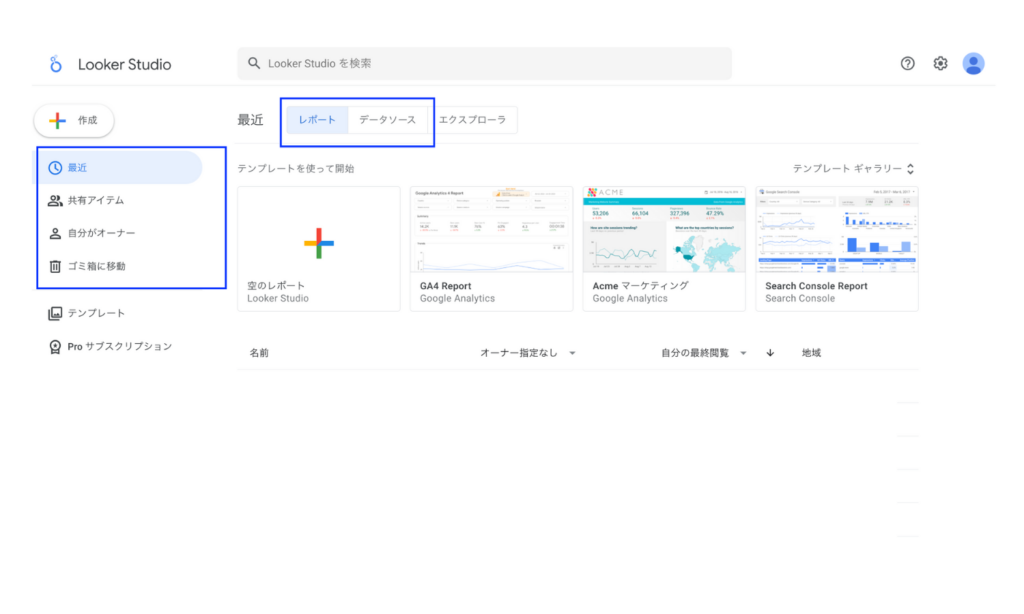
使用できるGA4のデータ
コネクタで使用できるGA4のデータはGoogleAnalyticsDataAPI(GA4)で使用可能なフィールドが利用できます。またGA4の管理画面で設定したカスタムディメンションやカスタム指標も含めてGA4の管理画面で見ている項目や指標はほとんど利用できます。
データソースの更新方法
GA4やAPIのアップデートにより新しいディメンションや指標が利用できるようになることがあります。最近の例ではキーイベントに設定したイベントの個別のキーイベント数が使えるようになりました。
Looker Studioで追加されたディメンションや指標を利用するためにはデータソースの更新が必要です。以下の手順でデータソースが更新できます。
まず更新したいデータソースを開き左上の接続を編集をクリックします。
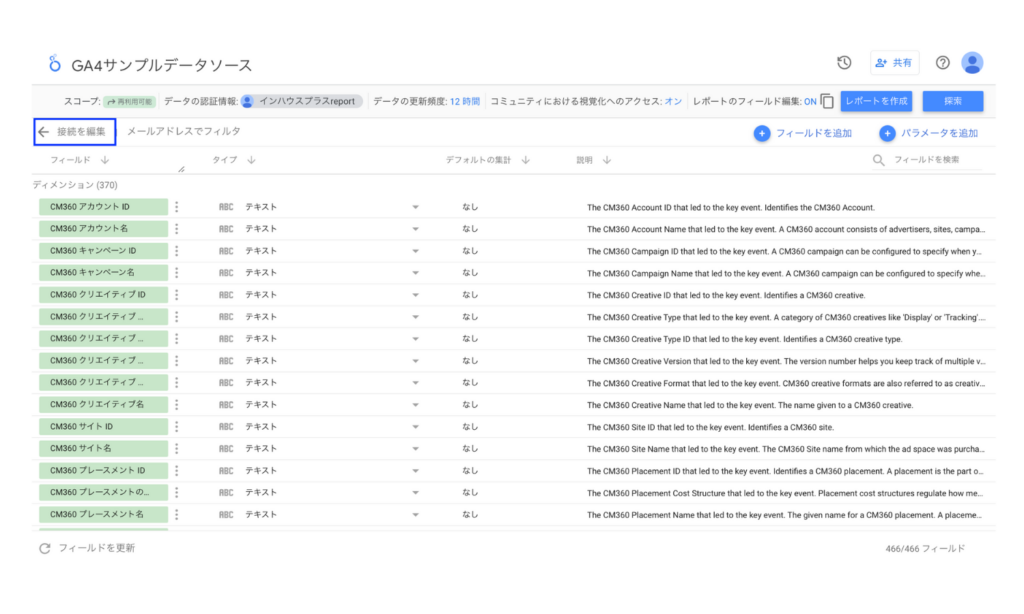
次の画面が開いたらそのまま右上の再接続をクリックします。
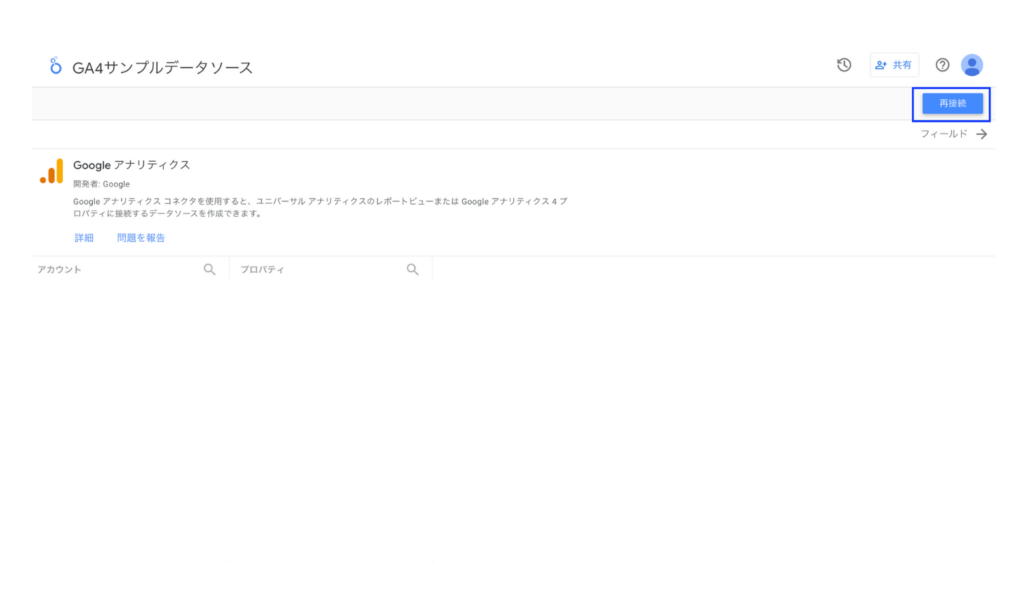
するとフィールドの更新がある場合は以下のような画面がポップアップで開くので内容を確認し適用をクリックします。
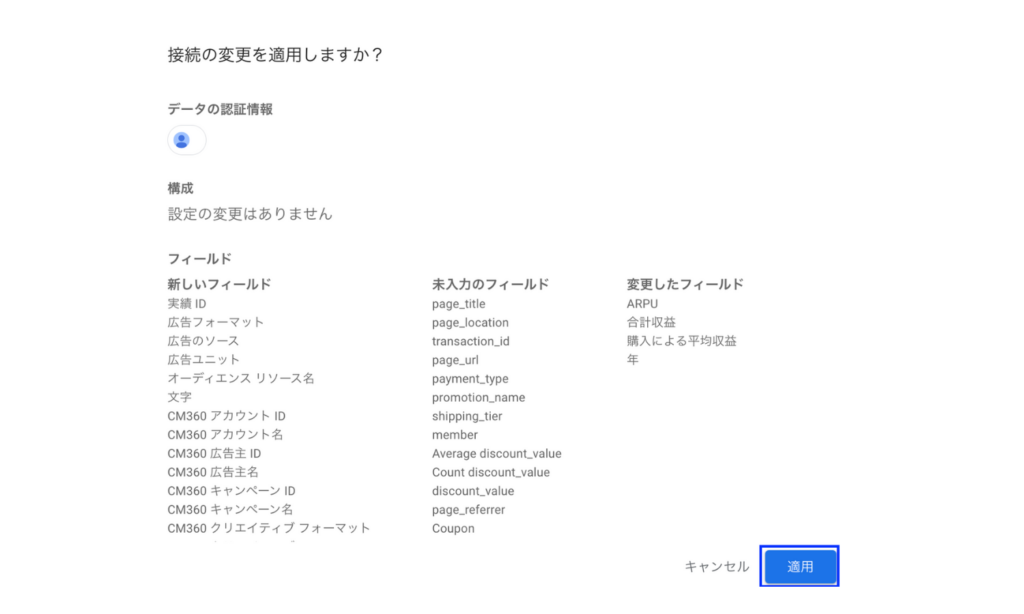
これでデータソースを更新することができました。
GA4コネクタに関する制限
このように簡単にLooker StudioでGA4のデータを可視化できる便利なコネクタですがいくつか注意点があります。
- API割り当てが適用され、大量のデータを何度も呼び出すと割り当ての上限に達しレポートがエラーで表示されることがあります(参考公式ヘルプ:GA4APIの割り当て)
- GA4管理画面のセグメントと比較はLooker Studioでは利用できません。セグメントは利用できませんがオーディエンスはディメンションとして利用できます(参考記事:[GA4] オーディエンスの使い方完全ガイド)
上記の制限に留意しレポートを作成してみてください。
導入社数3,000社突破!Looker Studioをフル活用するならインハウスプラス
インハウスプラスでは、さまざまなニーズに応えるカスタマイズ可能なLooker Studioレポートテンプレートを提供しています。これらのテンプレートを活用することで、既製のテンプレートをベースに必要な部分のみをカスタマイズするだけで、ゼロからレポートを作成するよりもはるかに短時間で高品質なレポートが作成できます。
GA4・サーチコンソール・Google広告レポートは買い切りプラン
買い切りプランは、3,000社以上が利用するインハウスプラスの中でも特に人気のプランです。GA4、サーチコンソール、Google広告に対応し、一度の購入でサイト数無制限でレポートが作成可能です。レポートはコピーするだけで数分で完成し、カスタマイズも自由に行えます。また、Googleアナリティクスの専門家の小川卓さんが顧問として参画しており、GA4の仕様変更時にはテンプレートを随時アップデートしていますので、ずっと安心してご利用いただけます。
買い切りプランで使えるすべてのレポートテンプレートをみる >
Web広告・SNSレポートはサブスクリプションプラン
サブスクリプションプランは、初期設定不要で月額4,980円から、Web広告やSNSレポートをLooker Studioで自動化できる非常にお得なプランです。お客様の作業は、インハウスプラスに対象アカウントの閲覧権限を付与するだけで、1営業日以内に完成したレポートが届き、その後は毎日自動でデータが更新されます。レポートの内容もお客様側で自由にカスタマイズ可能で、分からないことがあれば無料のテクニカルサポートにいつでも相談できます。
※通常Web広告やSNSレポートをLooker Studioで自動化するには、データ取得・更新のためのシステム開発(媒体APIを利用したデータ取得やBigQueryなどのデータベースの保守運用)が必要です
Looker Studioを使ったカスタマイズ開発もお任せください
インハウスプラスでは、テンプレートのご提供だけでなく、企業様ごとに異なるご要望に合わせて、要件定義(必要な機能や内容を整理する作業)からシステムの構築までを一貫して行うカスタマイズ開発も多数ご対応しています。
一般的なレポート作成ツールでは対応が難しいようなご要望でも、Googleが提供する無料のBI(ビジネスインテリジェンス)ツール「Looker Studio」を最大限に活用することで、既存のシステム開発会社やBI専業会社と比べて、大幅にコストを抑えてご提供することが可能です。
「自社専用のレポートシステムを作りたい」「既存のデータをもっと見やすく整理したい」といったご相談がございましたら、ぜひお気軽にお問い合わせフォームよりご連絡くださいませ。担当者より丁寧にご案内いたします。
様々なデータソースに対応
インハウスプラスでは、さまざまなデータソースと連携し、レポートやダッシュボードの自動化を実現しています。以下のようなツールやサービスに対応しています:
- GA4
- サーチコンソール
- Web広告(33種類以上に対応)
- InstagramやFacebookインサイトなどのソーシャルメディア
- Googleビジネスプロフィール(MEO)
- SalesforceなどのSFA(営業支援)・CRM(顧客管理)ツール
- ECカートシステム
- その他、基幹システムや社内データとの連携も可能
豊富な開発実績があります
インハウスプラスでは、さまざまな業種・業態の開発実績があります。以下は、実際にご提供しているダッシュボードの一例です。
- Webメディア運営企業様
Web記事ごとの売上への貢献度を見える化するコンテンツ管理ダッシュボードです。どの記事がどれくらい売上に貢献しているかを明確に把握できます。 - BtoC向けアプリ運営企業様
アプリの利用状況や売上などを一元管理できる、経営・ビジネス視点での分析が可能なダッシュボードです。アプリの成果を数字で確認しやすくなります。 - BtoB向けWebサービス運営企業様
Web広告とSalesforce(営業支援ツール)のデータを統合し、マーケティングの投資対効果(ROI)を管理できるダッシュボードです。広告チャネルごとに、リード(見込み顧客)や商談・受注にかかったコスト、効果(ROAS:広告費用に対する売上)をリアルタイムで把握できます。 - 広告代理店様
クライアントへの報告に活用できる、自社ブランドのオリジナルWeb広告レポートです。Looker Studioで作成し、見た目や項目も自由にカスタマイズできます。 - 単品通販企業様
Web広告とカートシステム(ECサイトの購入データ)を連携し、チャネルごとのLTV(顧客生涯価値)やROASを可視化できるマーケティング管理ダッシュボードです。どの広告から来たお客様が、どれくらいの売上を生んでいるかが一目でわかります。
このように、お客様ごとに最適なレポートやダッシュボードをご提案・開発しております。
「こんなことはできる?」「自社データも連携できる?」といったご相談も大歓迎です。お気軽にお問い合わせください。
DeNAのデジタルマーケティング責任者として年間450億円を超えるECプラットフォームのマーケティングを担当。2014年に独立し、上場企業から資金調達後のスタートアップまでさまざまな企業のデジタルマーケティングのプロジェクトに関わり見識を広げた後、2018年3月に株式会社CALLOSUMを創業。
![[Looker Studio] GA4のデータに接続してレポートを作成する方法](https://inhouse-plus.jp/wp-content/uploads/2020/04/looker-studio-ga4-connect-1482x635.png)